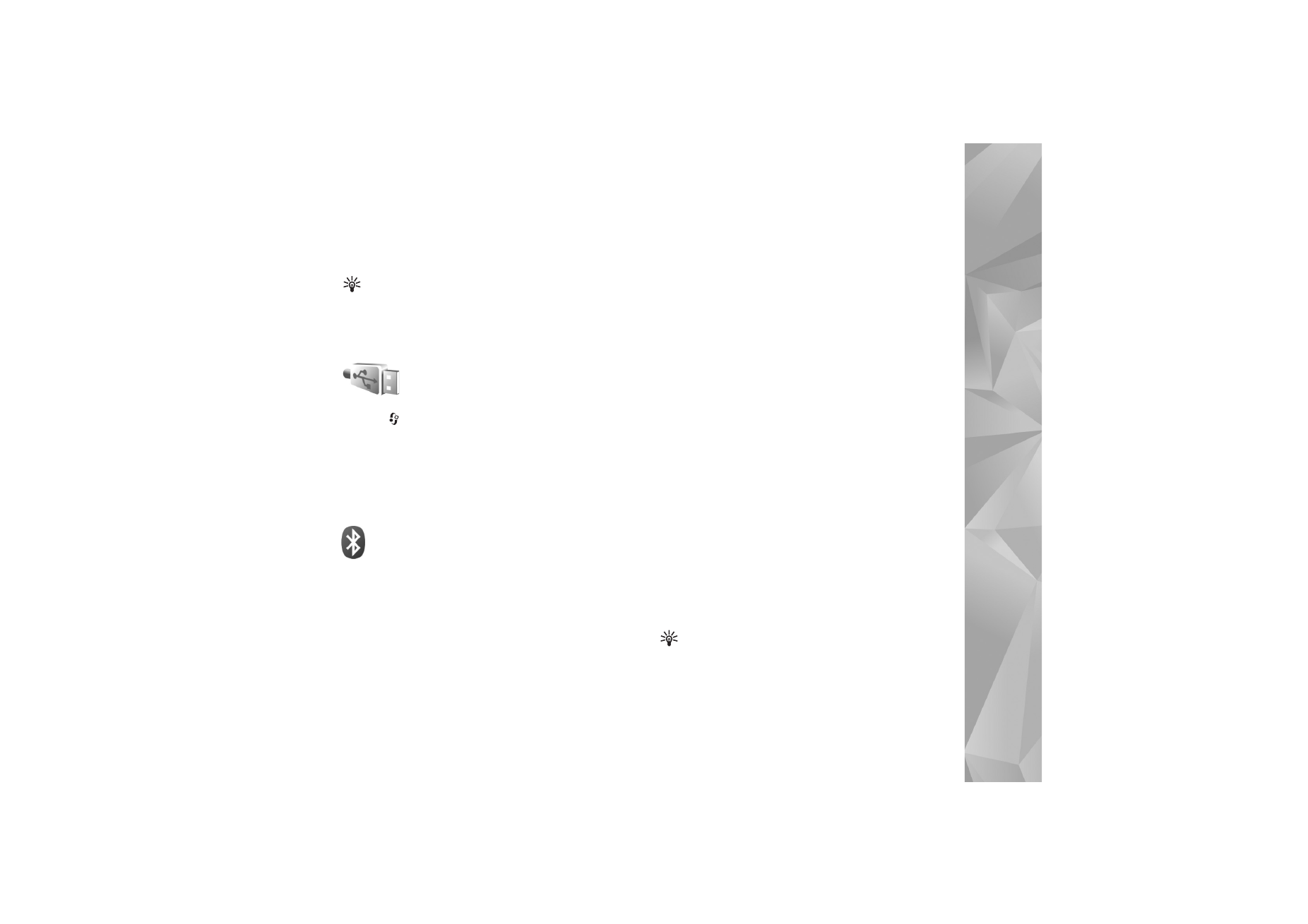
Bluetooth-connectiviteit
Met draadloze Bluetooth-technologie kunt u een
draadloze verbinding tot stand brengen met andere
compatibele apparaten. Dit kunnen apparaten zijn
zoals mobiele telefoons, computers, en toebehoren zoals
hoofdtelefoons en carkits. Met de Bluetooth-technologie
kunt u afbeeldingen, videoclips, muziekclips, geluidsclips
en notities verzenden, een draadloze verbinding tot stand
brengen met een compatibele pc (bijvoorbeeld voor
bestandsoverdracht) of verbinding maken met een
compatibele printer om afbeeldingen af te drukken met
Afb. afdrukken
. Zie ’Afbeeldingen afdrukken’ op pag. 39.
Aangezien apparaten met Bluetooth-technologie
communiceren via radiogolven, hoeft er geen 'direct zicht'
te bestaan tussen het apparaat en het andere apparaat.
De twee apparaten mogen maximaal 10 meter van elkaar
verwijderd zijn, hoewel de verbinding wel hinder kan
ondervinden van obstakels, zoals muren of andere
elektronische apparaten.
Het apparaat is compatibel met Bluetooth-specificatie 2.0,
die de volgende profielen ondersteunt: Basic Printing
Profile, Generic Access Profile, Serial Port Profile, Dial-up
Networking Profile, Headset Profile, Hands-free Profile,
Generic Object Exchange Profile, Object Push Profile, File
Transfer Profile, Basic Imaging Profile, SIM Access Profile
en Human Interface Device Profile. Gebruik door Nokia
goedgekeurde toebehoren voor dit model als u verzekerd
wilt zijn van compatibiliteit met andere apparatuur die
Bluetooth-technologie ondersteunt. Informeer bij de
fabrikanten van andere apparatuur naar de compatibiliteit
met dit apparaat.
Uitleg: een profiel hoort bij een dienst of functie
en bepaalt hoe de verbinding tussen verschillende
apparaten tot stand wordt gebracht. Hands-free Profile
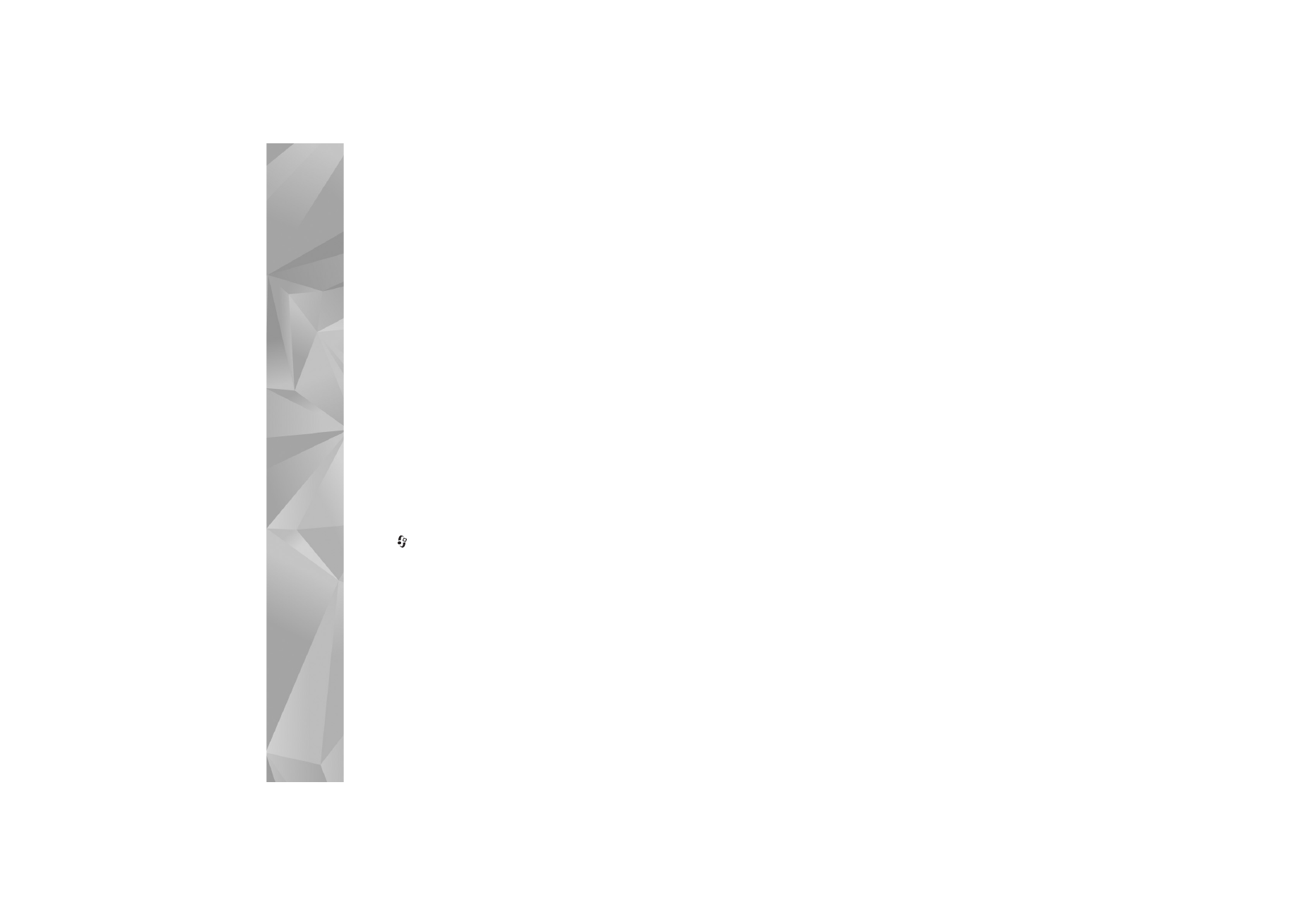
Co
nnectiviteit
100
wordt bijvoorbeeld gebruikt voor de verbinding tussen
een handsfree apparaat en een telefoon. Apparaten
kunnen alleen compatibel zijn als ze dezelfde profielen
ondersteunen.
Op sommige plaatsen gelden beperkingen voor het
gebruik van Bluetooth-technologie. Raadpleeg de lokale
autoriteiten of serviceprovider voor meer informatie.
Als functies gebruikmaken van Bluetooth-technologie
of als dergelijke functies op de achtergrond worden
uitgevoerd terwijl u andere functies gebruikt, vergt dit
extra batterijcapaciteit en neemt de levensduur van
de batterij af.
Als het apparaat is vergrendeld, kunt u de Bluetooth-
connectiviteit niet gebruiken. Zie ’Beveiliging’ op pag. 133
voor meer informatie over het vergrendelen van apparaten.
Instellingen
Druk op
en selecteer
Connect.
>
Bluetooth
. Wanneer
u de toepassing de eerste keer opent, wordt u gevraagd een
naam te definiëren voor het apparaat. Nadat u Bluetooth-
connectiviteit hebt ingeschakeld en
Waarneembrh. tel.
hebt gewijzigd in
Waarneembaar
, zijn uw apparaat en
deze naam zichtbaar voor andere gebruikers van apparaten
met Bluetooth-technologie.
Selecteer een van de volgende opties:
Bluetooth
—Selecteer
Aan
of
Uit
. Als u een draadloze
verbinding met een ander compatibel apparaat wilt maken,
stelt u de Bluetooth-connectiviteit eerst in op
Aan
en
brengt u vervolgens een verbinding tot stand.
Waarneembrh. tel.
—Als u toestaat dat uw apparaat kan
worden gevonden door andere apparaten met Bluetooth-
technologie, selecteert u
Waarneembaar
. Selecteer
Verborgen
als u wilt voorkomen dat de telefoon door
andere apparaten wordt gevonden.
Naam van mijn telef.
—Bewerk de naam van het apparaat.
Externe SIM-modus
—Als u een ander apparaat wilt
inschakelen, zoals een compatibele carkit, selecteert u
Aan
om via de SIM-kaart in het apparaat verbinding te maken
met het netwerk.
Externe SIM-modus
Als u de externe SIM-modus wilt gebruiken met een
compatibele carkit, schakelt u de Bluetooth-connectiviteit
in en schakelt u het gebruik van de externe SIM-modus in.
Voordat de modus kan worden geactiveerd, moeten
de twee apparaten worden gekoppeld, waarbij de
koppelvorming wordt gestart op het andere apparaat.
Gebruik voor de koppelvorming een 16-cijferig
wachtwoord en geef het andere apparaat de benodigde
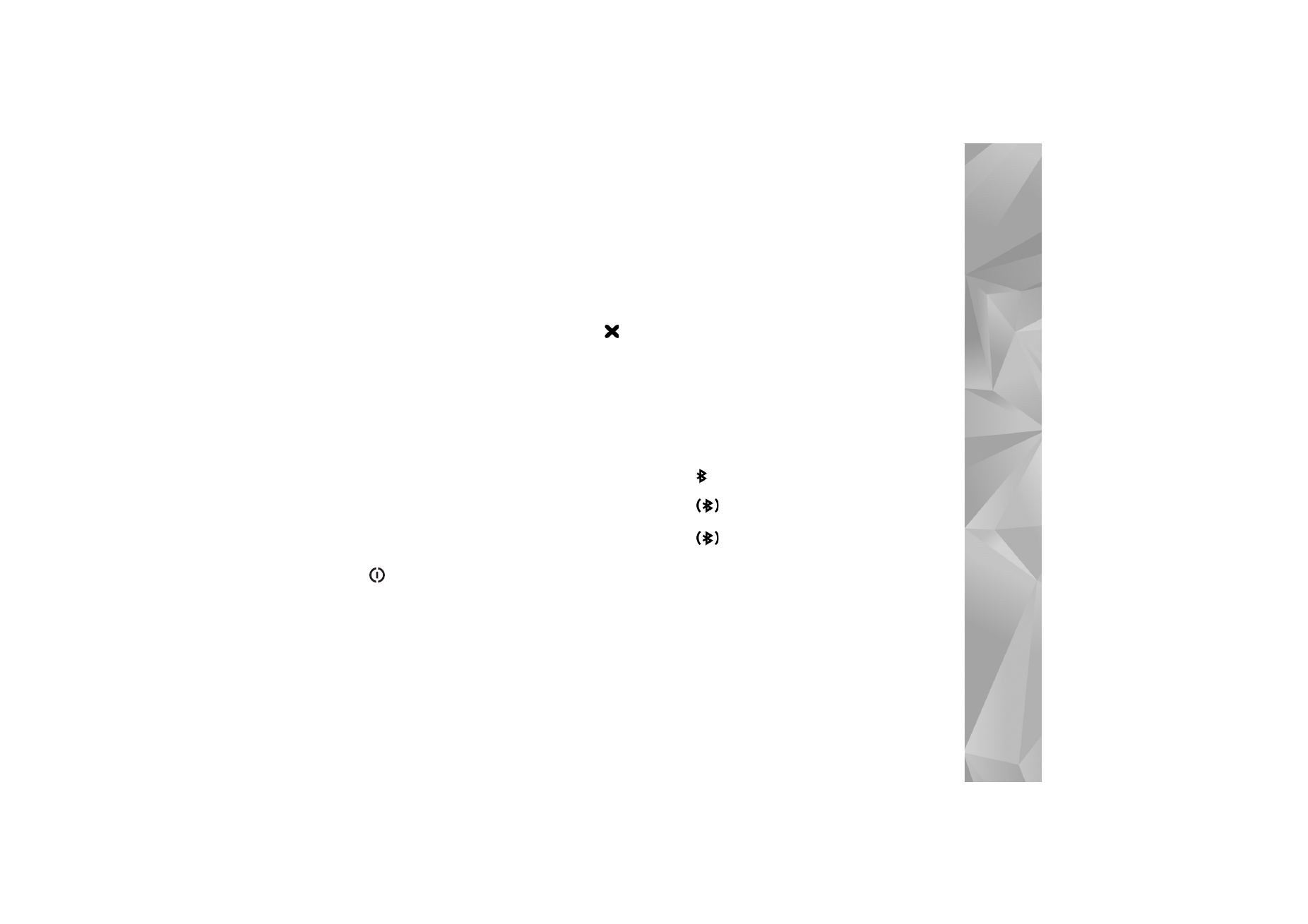
Co
nnectiviteit
101
autorisatie. Zie ’Apparaten paren’ op pag. 102. Activeer
de externe SIM-modus vanaf het andere apparaat.
Wanneer de externe SIM-modus is ingeschakeld op het
Nokia-apparaat, wordt in de stand-by modus
Externe SIM
weergegeven. De verbinding met het draadloze netwerk
wordt uitgeschakeld, zoals wordt aangegeven met
in de aanduiding voor de signaalsterkte, en u kunt geen
SIM-kaartdiensten of -functies gebruiken die een mobiel
netwerk vereisen. Tijdens de externe SIM-modus blijft
echter een WLAN-verbinding actief.
Als het draadloze apparaat in de externe SIM-modus staat,
kunt u alleen via een compatibele en aangesloten
uitbreiding, zoals een carkit, gesprekken voeren of
ontvangen. U kunt in deze modus geen nummers kiezen
met uw draadloze apparaat, behalve de alarmnummers die
in het apparaat zijn geprogrammeerd. Als u wilt bellen met
uw apparaat, moet u eerst de externe SIM-modus verlaten.
Als het apparaat vergrendeld is, moet u eerst de
beveiligingscode invoeren om het te ontgrendelen.
Als u de externe SIM-modus wilt beëindigen, drukt
u op
en selecteert u
Externe SIM sluiten
.
Beveiligingstips
Wanneer u geen Bluetooth-connectiviteit gebruikt,
selecteert u
Bluetooth
>
Uit
of
Waarneembrh. tel.
>
Verborgen
. Op deze manier kunt u beter controleren
wie het apparaat met draadloze Bluetooth-technologie
kan detecteren en hiermee verbinding kan maken.
Breng geen koppelvorming tot stand met een onbekend
apparaat en accepteer hiervan geen verbindingsaanvragen.
Zodoende kunt u het apparaat beter beschermen tegen
schadelijke inhoud.
Gegevens verzenden
Er kunnen verschillende Bluetooth-verbindingen tegelijk
actief zijn. Als u bijvoorbeeld verbonden bent met een
hoofdtelefoon, kunt u tegelijkertijd ook bestanden
uitwisselen met een ander compatibel apparaat.
Symbolen voor Bluetooth-connectiviteit
•
Als
wordt weergegeven in de stand-by modus,
is Bluetooth-connectiviteit ingeschakeld.
•
Als
knippert, wordt geprobeerd verbinding
te maken met een ander apparaat.
•
Als
continu wordt weergegeven, worden
er gegevens overgebracht met behulp van
Bluetooth-connectiviteit.
1
Open de toepassing waarin het item dat u wilt
verzenden, is opgeslagen. Als u bijvoorbeeld een
afbeelding wilt verzenden naar een ander compatibel
apparaat, opent u
Galerij
.
2
Selecteer het item en kies
Opties
>
Zenden
>
Via Bluetooth
. Apparaten met Bluetooth-technologie
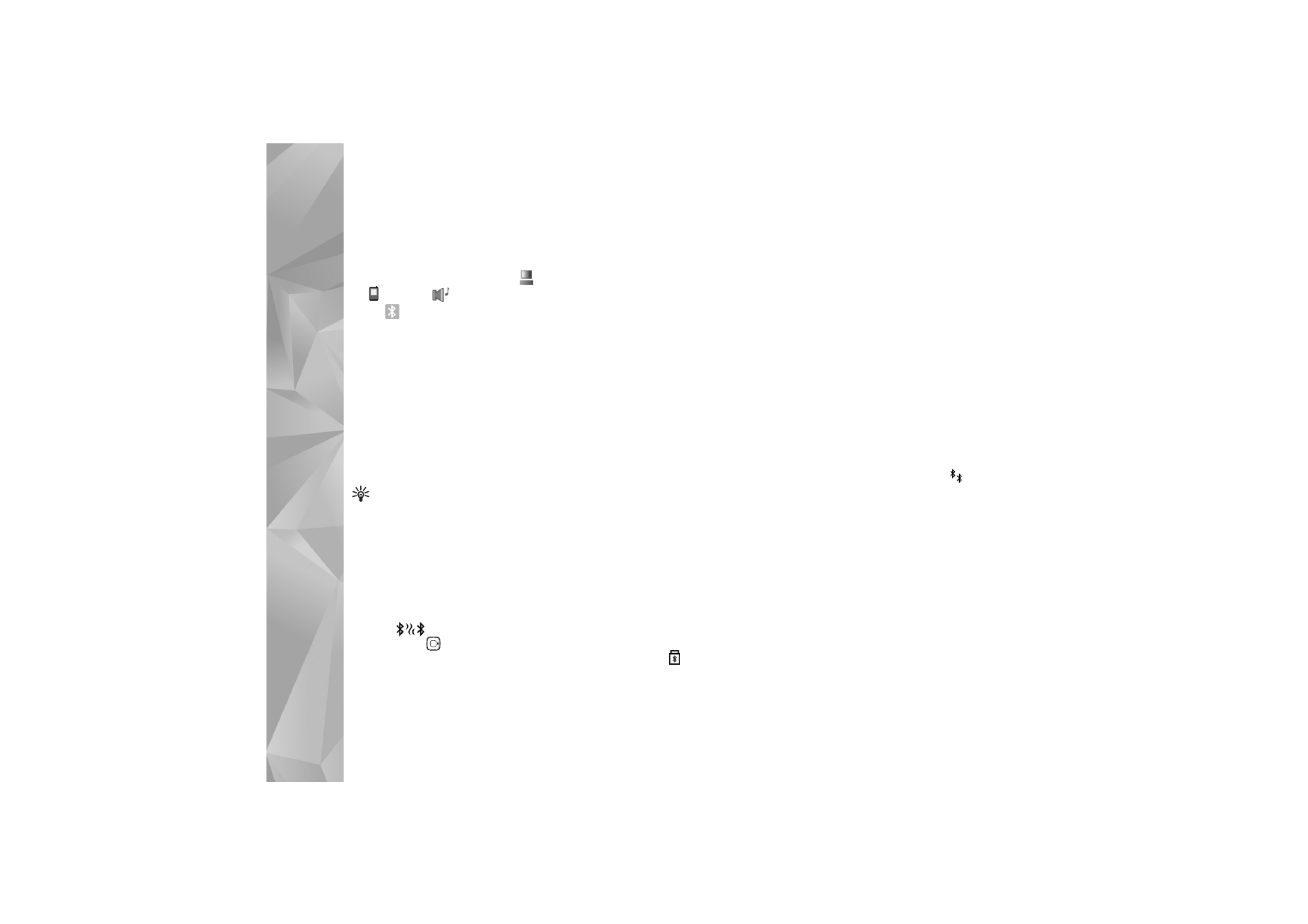
Co
nnectiviteit
102
die zich binnen het bereik bevinden, worden
weergegeven op het scherm.
Apparaatpictogrammen zijn:
computer,
telefoon,
audio- of videoapparaat
en
een ander apparaat.
Als u de zoekopdracht wilt onderbreken, kiest u
Stop
.
3
Selecteer het apparaat waarmee u verbinding
wilt maken.
4
Als paarvorming met het andere apparaat is vereist,
hoort u een geluidssignaal en moet u een wachtwoord
opgeven. Zie ’Apparaten paren’ op pag. 102.
5
Als de verbinding tot stand is gebracht, verschijnt
het bericht
Gegevens worden verzonden
.
In
Verzonden
in
Berichten
worden geen berichten
bewaard die via Bluetooth zijn verzonden.
Tip! Het kan zijn dat bij het zoeken naar apparaten
voor sommige apparaten alleen de unieke adressen
worden weergeven (apparaatadressen). Als u wilt
weten wat het unieke adres van het apparaat is,
geeft u de code *#2820# op in de stand-by modus.
Apparaten paren
Als u de weergave voor gekoppelde apparaten wilt
openen (
), drukt u in de hoofdweergave van
Bluetooth
op
.
Stel voor de paarvorming uw wachtwoord in (1-16 cijfers)
en spreek met de eigenaar van het andere apparaat af
hetzelfde wachtwoord te gebruiken. Bij apparaten zonder
gebruikersinterface wordt het wachtwoord gebruikt dat
in de fabriek is ingesteld. Het wachtwoord is voor
eenmalig gebruik.
Selecteer
Opties
>
Nw gekoppeld app.
als u het apparaat
aan een ander apparaat wilt koppelen. Apparaten met
draadloze Bluetooth-technologie die zich binnen het
bereik bevinden, worden weergegeven op het scherm.
Selecteer het apparaat en voer het wachtwoord in.
Op het andere apparaat moet hetzelfde wachtwoord
worden ingevoerd. Vervolgens wordt het apparaat
opgeslagen in de weergave voor gepaarde apparaten.
Gepaarde apparaten zijn te herkennen aan het symbool
in de lijst met apparaten.
Als u gekoppelde apparaten wilt instellen als geautoriseerd
of niet geautoriseerd, gaat u naar een apparaat en kiest
u een van de volgende opties:
Geautoriseerd
—Verbindingen tussen uw apparaat en dit
apparaat kunnen tot stand gebracht worden zonder uw
medeweten. U hoeft de verbinding niet afzonderlijk te
accepteren of autoriseren. Gebruik deze optie voor uw
eigen apparaten, zoals uw compatibele hoofdtelefoon
of pc of voor apparaten van mensen die u vertrouwt.
geeft geautoriseerde apparaten aan in de weergave
voor gekoppelde apparaten.
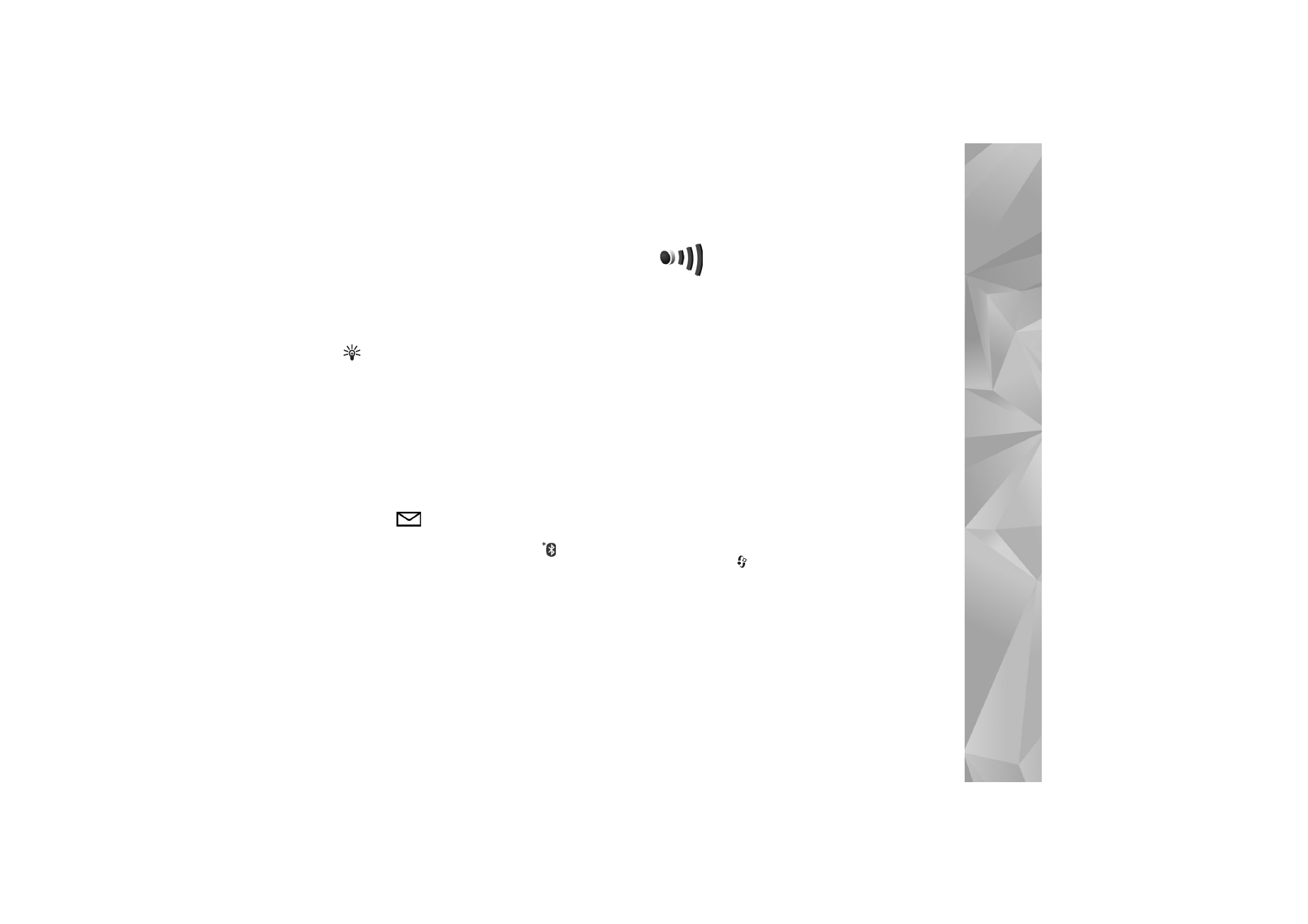
Co
nnectiviteit
103
Niet geautoriseerd
—Verbindingsverzoeken van dit
apparaat moeten altijd afzonderlijk worden geaccepteerd.
Als u een paarvorming wilt annuleren, gaat u naar
het apparaat en selecteert u
Opties
>
Verwijderen
.
Als u alle koppelingen wilt annuleren, selecteert
u
Opties
>
Alle verwijderen
.
Tip! Als er momenteel een verbinding actief is
tussen het apparaat en een ander apparaat en
u de paarvorming met dat apparaat verwijdert,
wordt de paarvorming onmiddellijk opgeheven
en de verbinding verbroken.
Gegevens ontvangen
Als u gegevens ontvangt via Bluetooth-connectiviteit,
hoort u een geluidssignaal en wordt u gevraagd of
u het bericht wilt ontvangen. Als u bevestigend antwoordt,
verschijnt
en wordt het item in
Inbox
in
Berichten
geplaatst. Berichten die zijn ontvangen via Bluetooth-
connectiviteit, worden aangeduid met
. Zie ’Inbox—
berichten ontvangen’ op pag. 51.
Uitschakelen
Selecteer
Bluetooth
>
Uit
als u Bluetooth-connectiviteit
wilt uitschakelen.